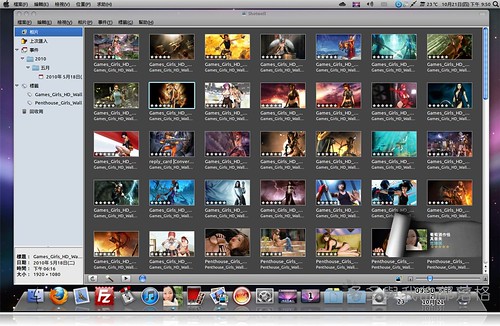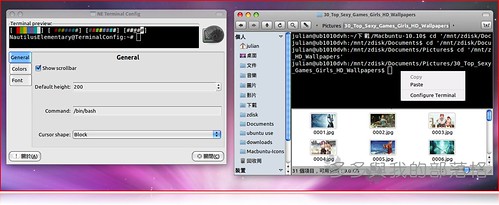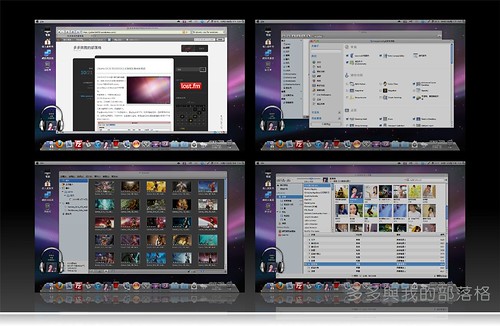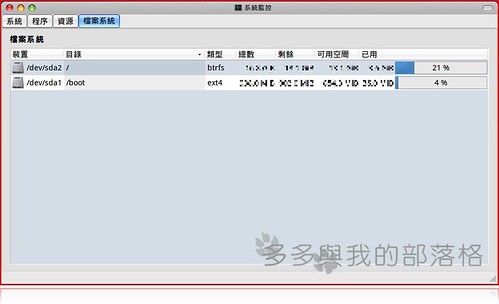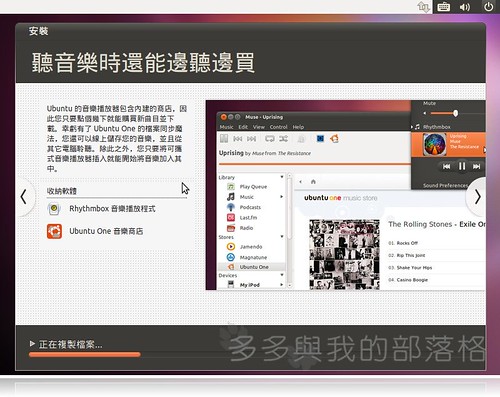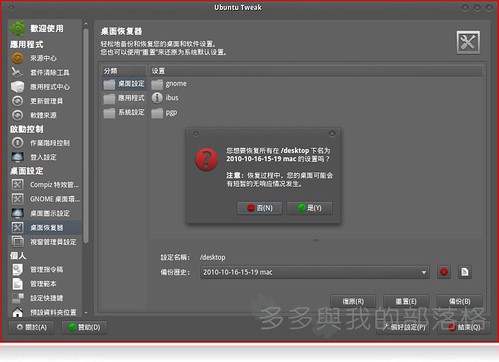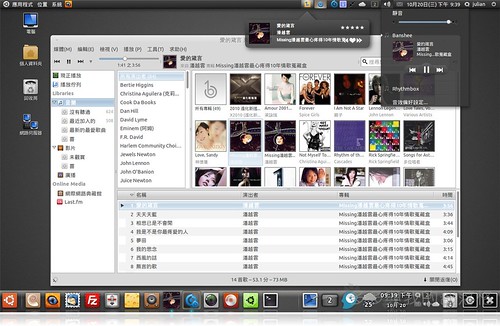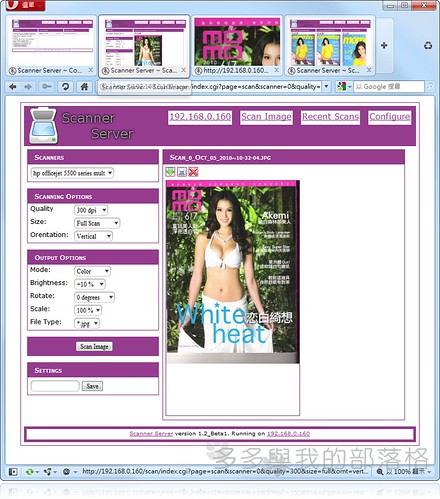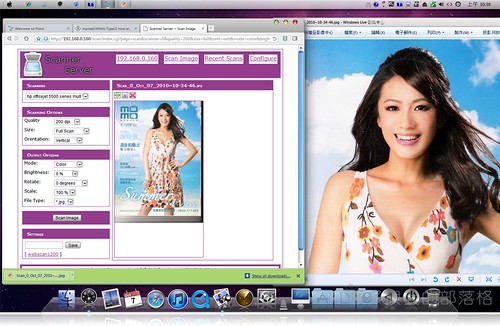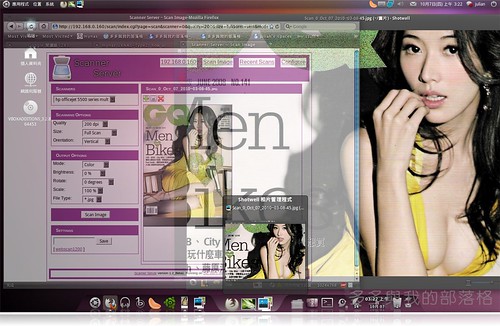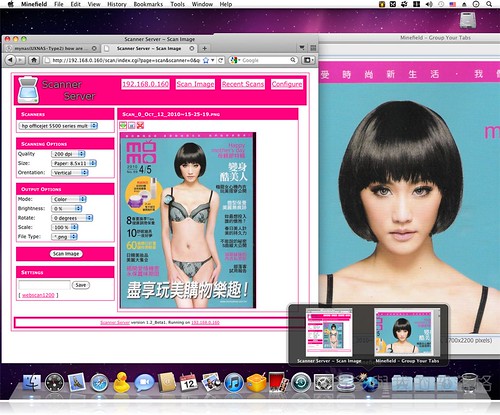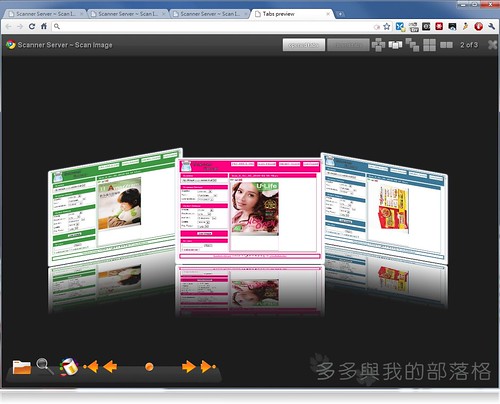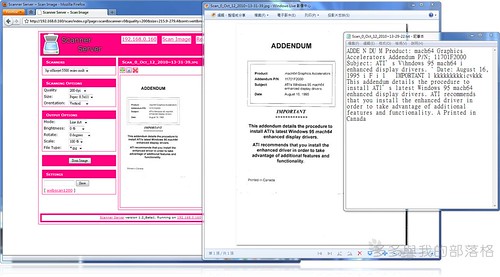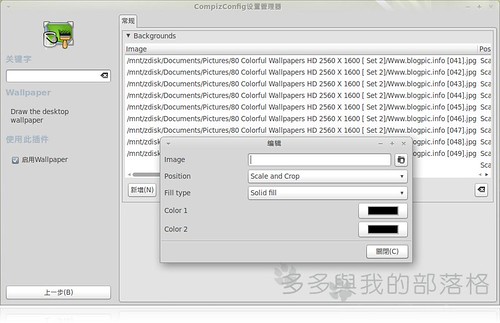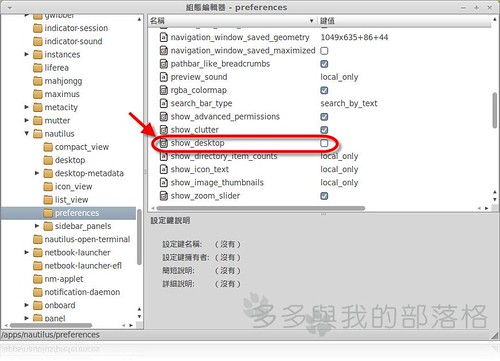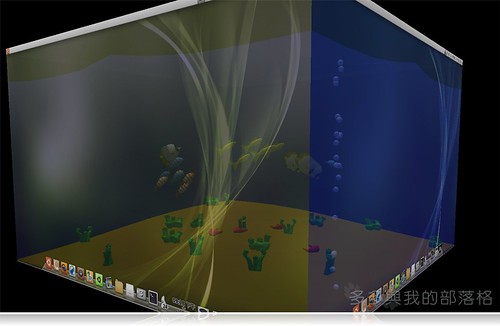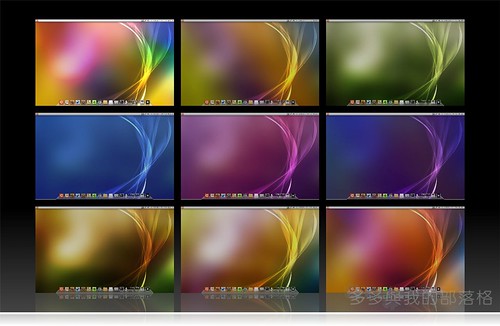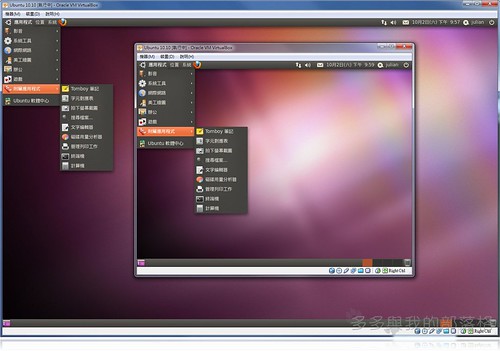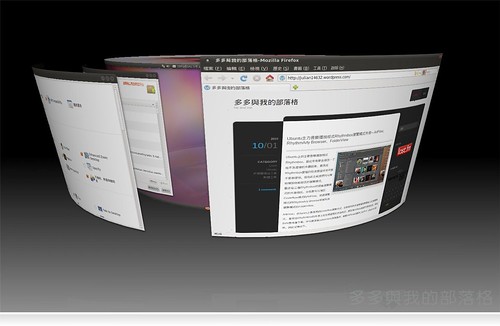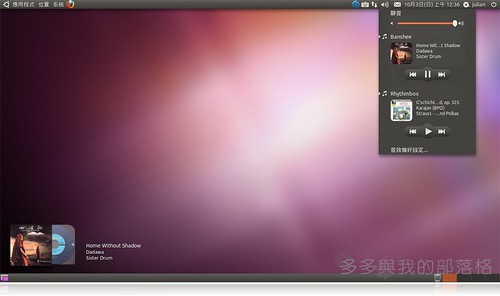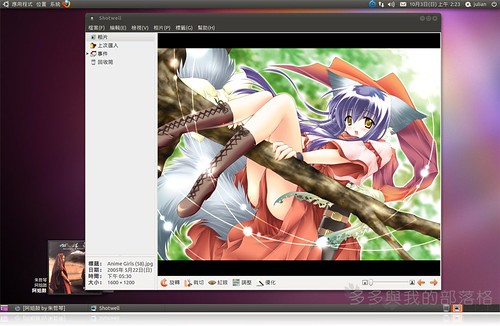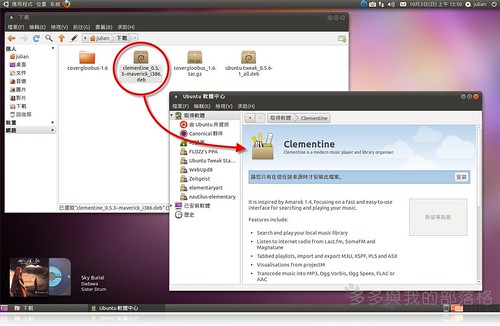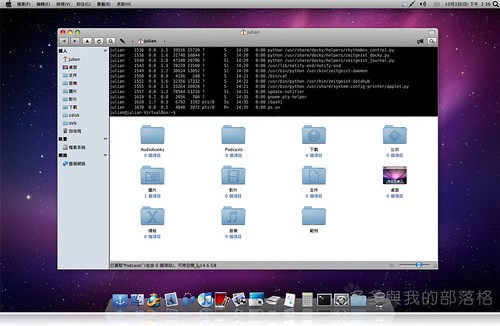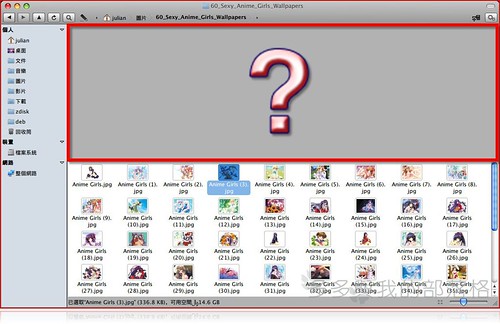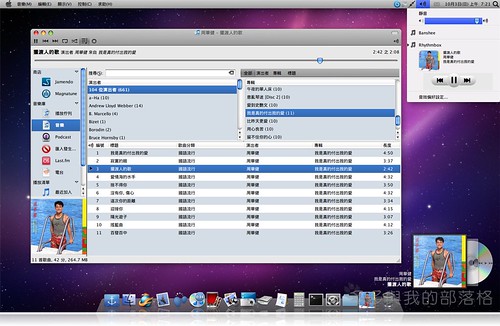而安裝方式如同前面貼文Macbuntu+Nautilus Terminal—漂亮的MAC Style系統主題外觀再上Ubuntu的身!,這次的版本除了幾個套件版本都更新外,最大的不同就是換了另一個Mac上的預設桌布,Ubuntu 10.10上安裝Macbuntu(2.3)正式版,也較試用版時順暢很多。而Ubuntu 10.10和Ubuntu 10.04間最大的不同地方應該是面板上的應用程式選單,Ubuntu 10.04上使用的是Global Menu而Ubuntu 10.10上則是使用應用程式選單指示器,使用方式類似,只是沒有Ubuntu 10.04上使用的Global Menu有較多的設定方式。
而這次的安裝,除了預設的套件外,要將原本的啟動器程式Docky改裝上更具彈性且功能更多的AWN(Avant Window Navigator),而我們要裝的AWN為他的測試版本,因為AWN的測試版本有更豐富的設定功能小工具。要安裝AWN測試版套件庫你可使用 Ubuntu Tweak來加入後由Synaptic套件管理程式或是由Ubuntu軟體中心來安裝,或是利用終端機程式加入如下:
| sudo add-apt-repository ppa:awn-testing/ppa && sudo apt-get update sudo apt-get install avant-window-navigator-trunk avant-window-navigator-data-trunk python-awn-trunk awn-settings-trunk awn-applets-python-core-trunk python-awn-extras-trunk awn-applets-python-extras-trunk awn-applets-c-core-trunk awn-applets-c-extras-trunk |
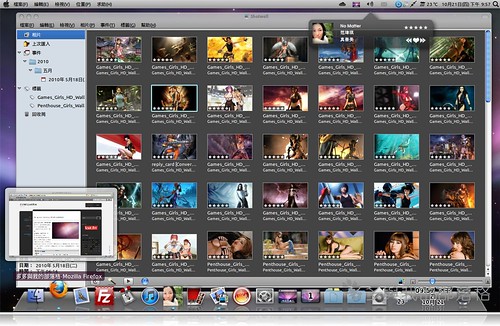 此外還要在頂端的面板加入工作區切換面板指示器和愈來愈和Ubuntu有密切關係的Ubuntu One面板指示器,利用終端機程式加入如下:
此外還要在頂端的面板加入工作區切換面板指示器和愈來愈和Ubuntu有密切關係的Ubuntu One面板指示器,利用終端機程式加入如下:
| sudo add-apt-repository ppa:rye/ubuntuone-extras sudo apt-get update && sudo apt-get install ubuntuone-indicator |
安裝完成後,會在主選單內的其他->Ubuntu One Indicator
工作區切換面板指示器套件庫及安裝
| sudo add-apt-repository ppa:geod/ppa-geod sudo apt-get update && sudo apt-get install indicator-workspaces |
安裝完成後你需要自行將其加入主選單,啟動編輯選單程式,在附屬應用程式->新增項目,然後在名稱和指令分別填入indicator-workspaces即可。 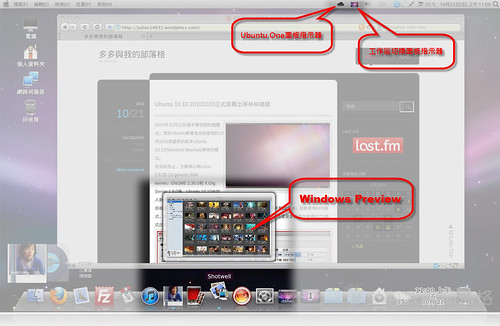
在安裝Macbuntu最後他會提醒你和打開瀏覽器建議你Firefox和Thunderbird的外觀主題程式,Firefox會建議你安裝 Vfox3_Basic(0.9)或是MacOSX(0.7.2),但你也可以試試ACE Foxdie(3.6.4)這個更漂亮的Firefox外觀主題程式。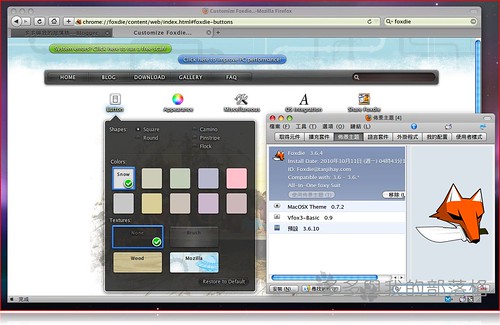
在Ubuntu 10.04或是Ubuntu 10.10上要加強檔案管理員的能力,Nautilus Elementary套件就是一個非常好的套件,Nautilus Elementary套件就帶來給Ubuntu 10.10比Ubuntu 10.04更好的功能,像是直接將終端機程式嵌入檔案管理員內,直接利用快速鍵F7就可將它叫出來,而最新的版本更是補上了設定的功能(NE Terminal Config),還有就是重要的Copy/Paste。 另外還有coverflow效果覽圖功能的Clutteflow利用快速鍵F4來啟動。你可使用Ubuntu Tweak來加入,或是利用終端機程式加入如下:
| sudo add-apt-repository ppa:am-monkeyd/nautilus-elementary-ppa sudo apt-get update sudo apt-get dist-upgrade nautilus -q |
安裝Macbuntu套件時,其中也安裝了一些Compiz的套件,其中Compiz Extra則是裡面包含了許多額外的桌面效果,其中有一項就是像在Windows Vista或是Windows 7上面的Windows Preview的功能,這項功能或許先前你會使用DockbarX來實現這樣的功能,而Compiz內的Windows Preview功能則是能讓AWN啟動器上啟動的程式也有視窗預覽的功能,這個功能在Mac系統上HyperDock也有類似的功能。工作區桌面的轉換與選擇則選用Desktop Wall來搭配前面的工作區切換面板指示器以及Expo為主要桌面效果。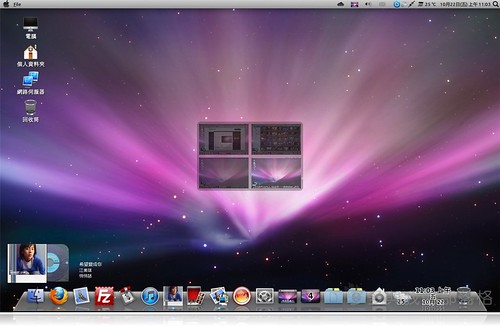
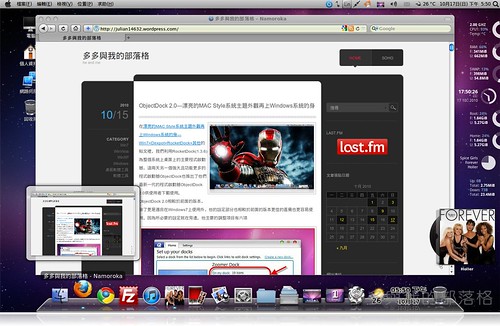
附記:
- 作業系統:Ubuntu(Linux)
- Macbuntu開發或下載網站。
- Firefox外觀主題程式ACE Foxdie開發或下載網站。
上一篇貼文: Ubuntu 10.10 20101010正式版釋出等林林總總
| 張貼分享 : |  |
Powered by Windows Live Writer 2011 and Google文件